M
Membre 858510
Salut tout le monde !
Petit tuto aujourd'hui que je vous expose car je pense qu'il peut être utile à certaines personnes
En effet, aujourd'hui, je vais vous montrer comment installer LMDE 3 (Linux Mint Debian Edition 3) En dual boot avec Windows 10 et ce, sur VMWare
Tout d'abord, créer votre VM Windows 10 avec ce ue vous voulez comme paramètres mais assurez vous que ça soit paramétré sous un BIOS UEFi !!
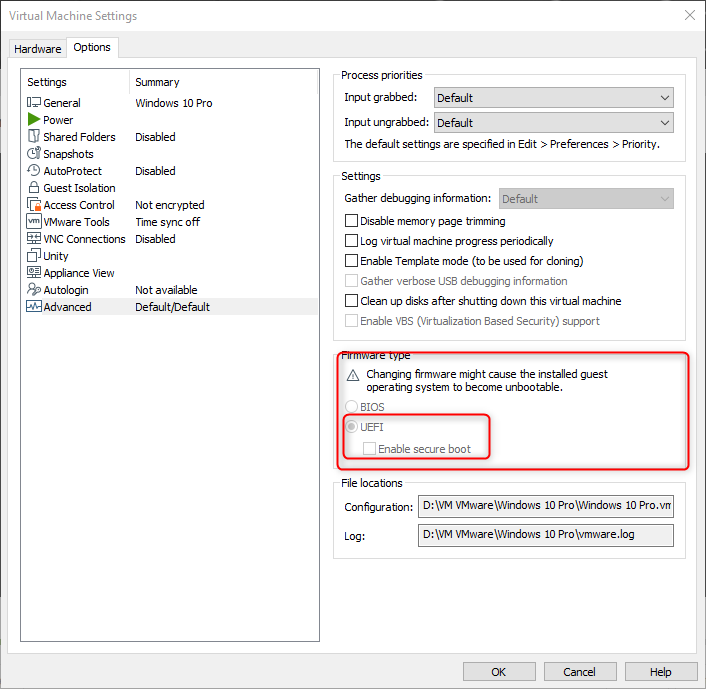
Avec le secure boot d désactivé bien sûr.
Une fois que tout ça, c'est fait et que votre Windows est installé, que vous avez votre bureau etc. Foncez dans l'explorateur windows puis dans le gestionnaire de disques
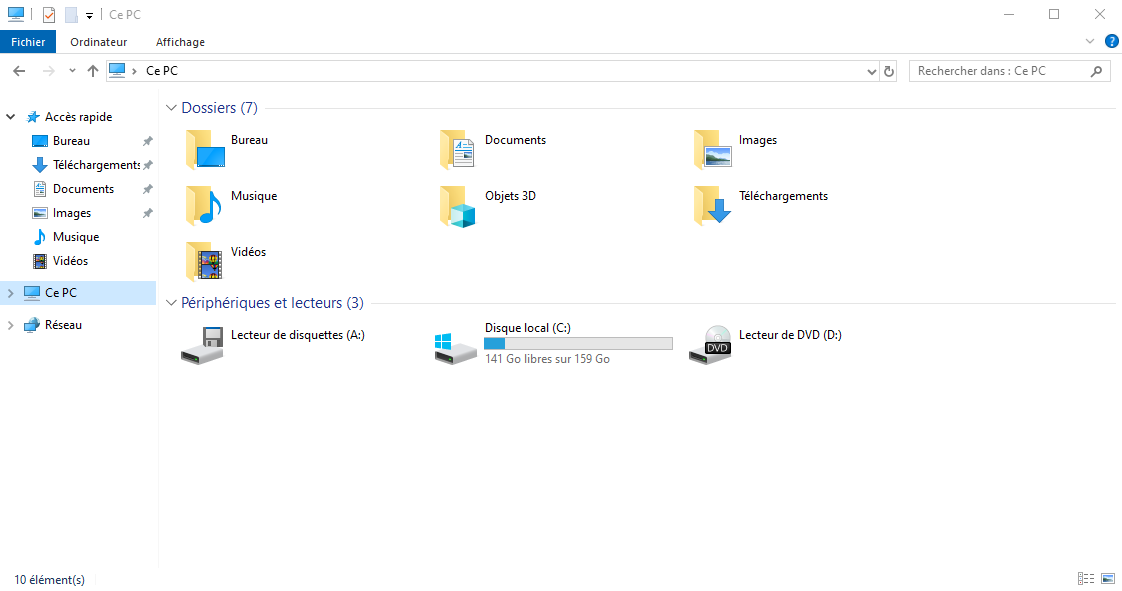
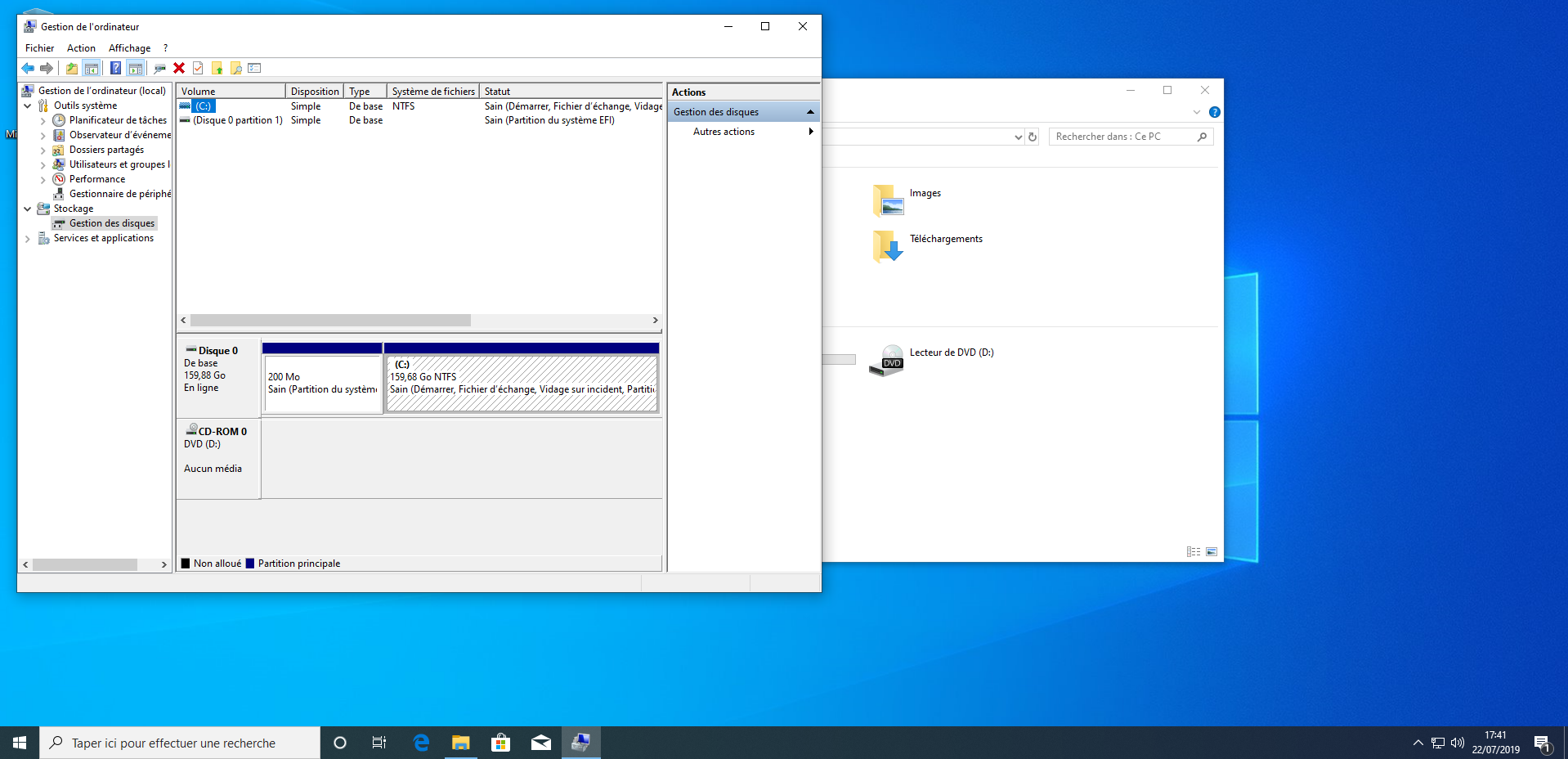
Vous voyez la partition que vous avez ? (Peut-être pas pareil que moi niveau taille)
Vous cliquez dessus et vous faite réduire
Vous réduisez environ... 50 000 MO (50 Go)
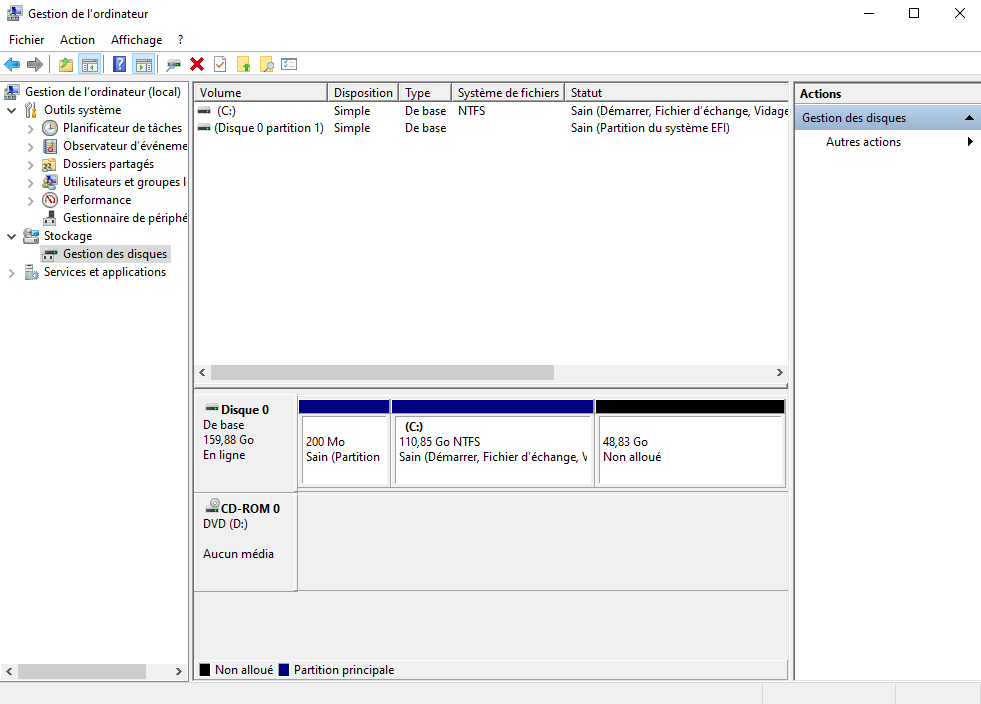
Ce qui vous donne ceci !
une fois que d'est fait, éteignez votre VM et maintenant, dans votre lecteur CD virtuel insérez l'iso de LMDE 3 Trouvable ici :
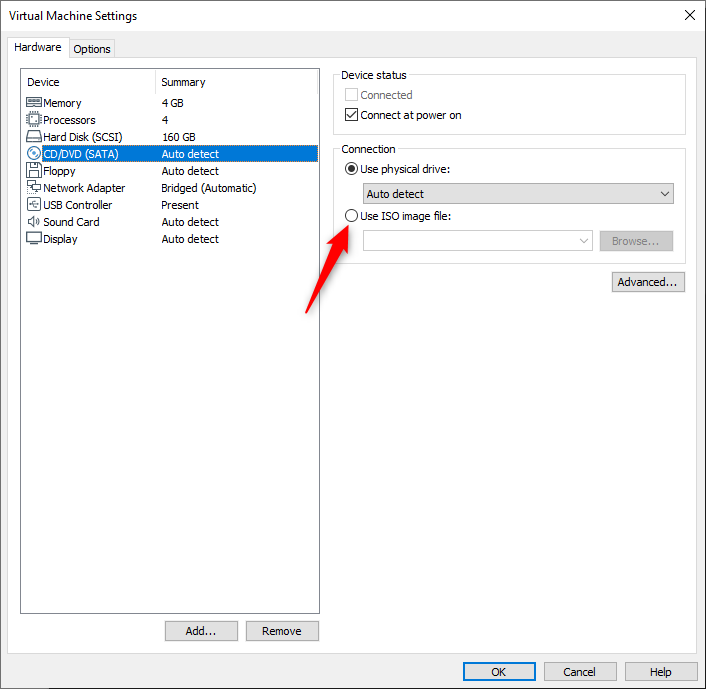
Vous checkez "Use ISO image file" et vous choisissez votre iso de LMDE 3
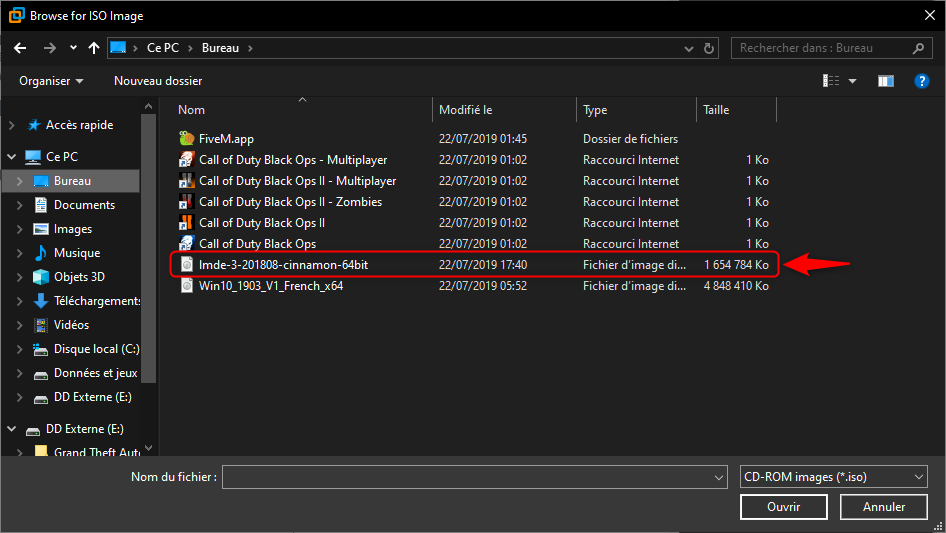
Une foisqu'il est sélectionné, c'est pas tout ! Il faut maintenant démarrer la machine sur BIOS, sur VMWare, tout simplement comme ceci
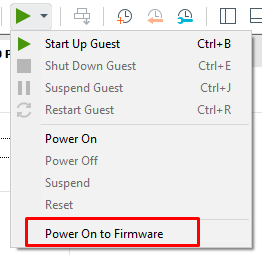
J'ai pas pensé à faire un screen quand j'étais dessus mais en gros vous choisirz l'option boot from hard drive et vous atterirrez direct sur le grub de LMDE
Vous démarer Linux et faites installer en cliquantr sur le petit CD sur le bureau, vous paramétrez vos options comme bon vous semble et une fois arrivé sur les partiton faites comme ceci
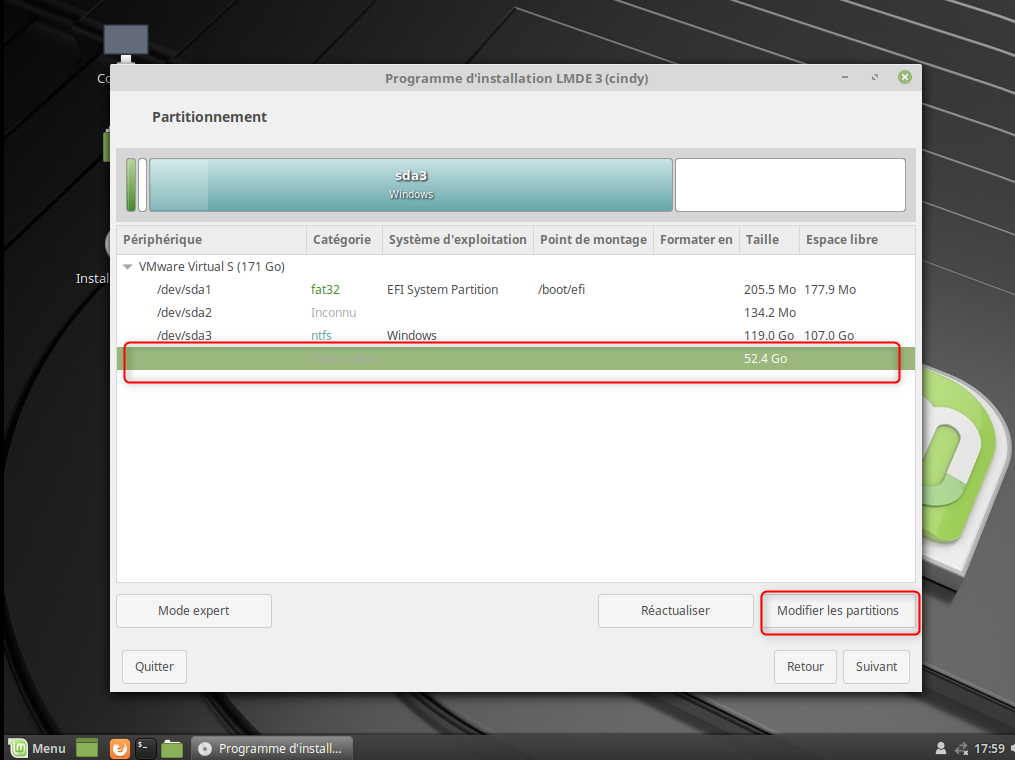
Séléctionnez la partition "libre" et faite modifier les partitions
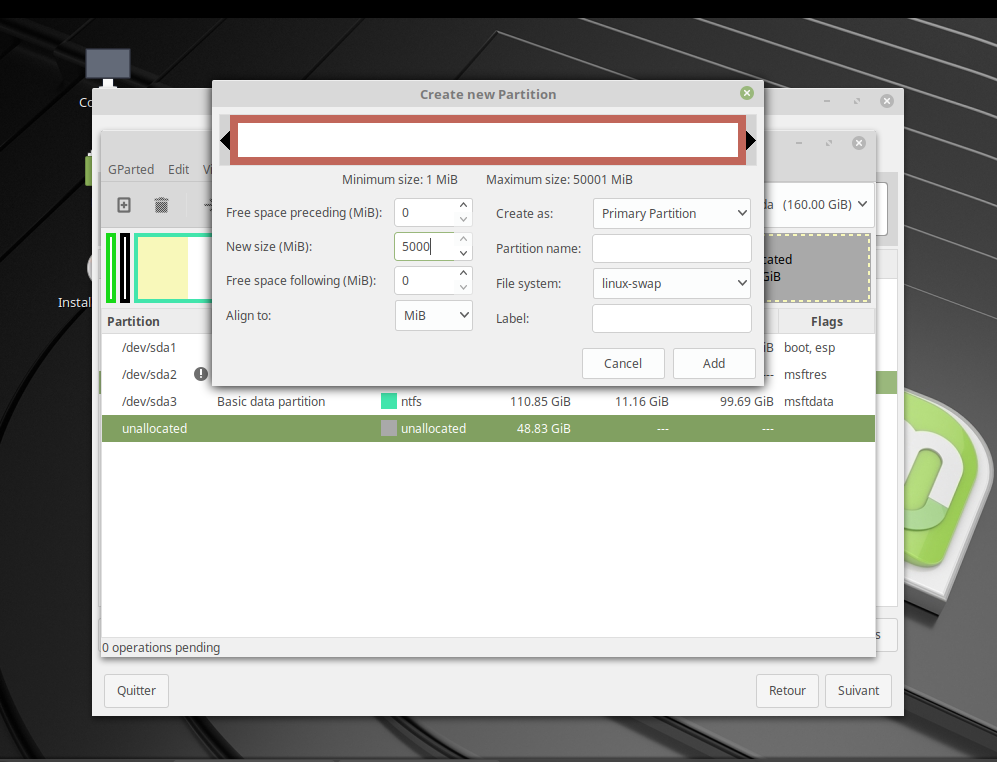
On va faire la première partie, le LinuxSwap, là, tout dépend de la RAM que vous avez mis sur votre VM, un peu comme sur un vrai PC, si vous avez 4GB de RAM, mettez 5 GB de swap si vous avez 8 GB mettez 9 etc.
Là j'en ai que 4 donc j'en mets 5
Ensuite vous prenez la deuxième et dernière partition, là non plus j'ai pas fait de screens, désolé. mais en gros bah vous laissez tout par défaut quand il vous demande comment partitionnez et vous faites ok
Vous fermez la fenêtre d'édition des partitions et vous faites actualiser, mais c'est pas tout !
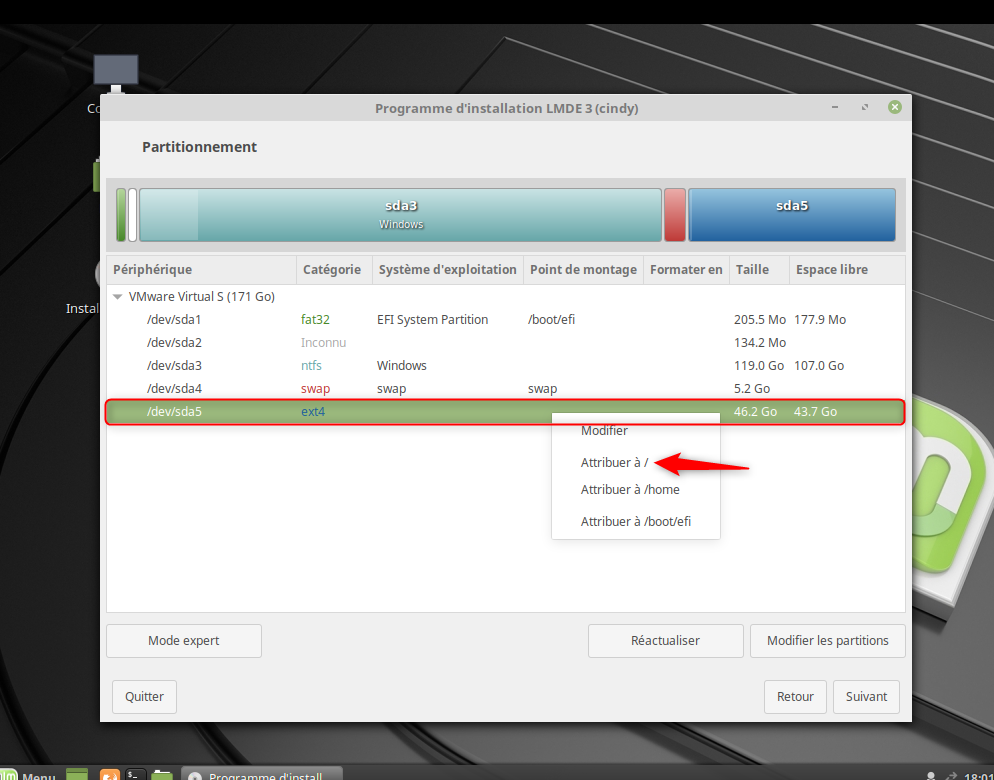
La partition en "etx4" faites clique droit dessus et attribuez là à "/", juste ça, ensuite vous n'aurez plus qu'à l'installer
Alors le seule bémol dans tout ça mais sur une VM j'estime que c'est pas super important, c'est que pour boot sur Windows ou LMDE, vous serez obligé de passer par l'option power on to firmware pour passer par le bios, sauf si vous voulez boot tout le temp sur Windows ou LMDE, vous coisirez, mais voilà comment ça se finit !
J'espère que le tuto vous aura plus et si vous avez des question, je reste dispo en privé !
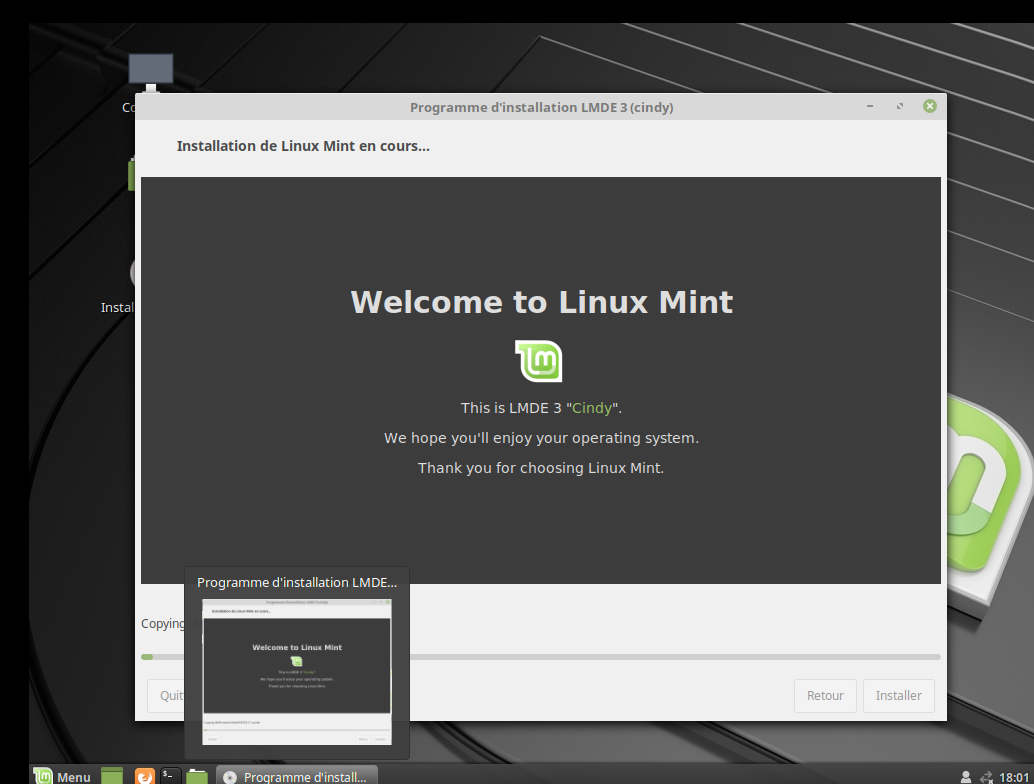
Petit tuto aujourd'hui que je vous expose car je pense qu'il peut être utile à certaines personnes
En effet, aujourd'hui, je vais vous montrer comment installer LMDE 3 (Linux Mint Debian Edition 3) En dual boot avec Windows 10 et ce, sur VMWare
Tout d'abord, créer votre VM Windows 10 avec ce ue vous voulez comme paramètres mais assurez vous que ça soit paramétré sous un BIOS UEFi !!
Avec le secure boot d désactivé bien sûr.
Une fois que tout ça, c'est fait et que votre Windows est installé, que vous avez votre bureau etc. Foncez dans l'explorateur windows puis dans le gestionnaire de disques
Vous voyez la partition que vous avez ? (Peut-être pas pareil que moi niveau taille)
Vous cliquez dessus et vous faite réduire
Vous réduisez environ... 50 000 MO (50 Go)
Ce qui vous donne ceci !
une fois que d'est fait, éteignez votre VM et maintenant, dans votre lecteur CD virtuel insérez l'iso de LMDE 3 Trouvable ici :
Vous devez être inscrit pour voir les liens ! Inscrivez-vous ou connectez-vous ici.
(Direct download)Vous checkez "Use ISO image file" et vous choisissez votre iso de LMDE 3
Une foisqu'il est sélectionné, c'est pas tout ! Il faut maintenant démarrer la machine sur BIOS, sur VMWare, tout simplement comme ceci
J'ai pas pensé à faire un screen quand j'étais dessus mais en gros vous choisirz l'option boot from hard drive et vous atterirrez direct sur le grub de LMDE
Vous démarer Linux et faites installer en cliquantr sur le petit CD sur le bureau, vous paramétrez vos options comme bon vous semble et une fois arrivé sur les partiton faites comme ceci
Séléctionnez la partition "libre" et faite modifier les partitions
On va faire la première partie, le LinuxSwap, là, tout dépend de la RAM que vous avez mis sur votre VM, un peu comme sur un vrai PC, si vous avez 4GB de RAM, mettez 5 GB de swap si vous avez 8 GB mettez 9 etc.
Là j'en ai que 4 donc j'en mets 5
Ensuite vous prenez la deuxième et dernière partition, là non plus j'ai pas fait de screens, désolé. mais en gros bah vous laissez tout par défaut quand il vous demande comment partitionnez et vous faites ok
Vous fermez la fenêtre d'édition des partitions et vous faites actualiser, mais c'est pas tout !
La partition en "etx4" faites clique droit dessus et attribuez là à "/", juste ça, ensuite vous n'aurez plus qu'à l'installer
Alors le seule bémol dans tout ça mais sur une VM j'estime que c'est pas super important, c'est que pour boot sur Windows ou LMDE, vous serez obligé de passer par l'option power on to firmware pour passer par le bios, sauf si vous voulez boot tout le temp sur Windows ou LMDE, vous coisirez, mais voilà comment ça se finit !
J'espère que le tuto vous aura plus et si vous avez des question, je reste dispo en privé !
